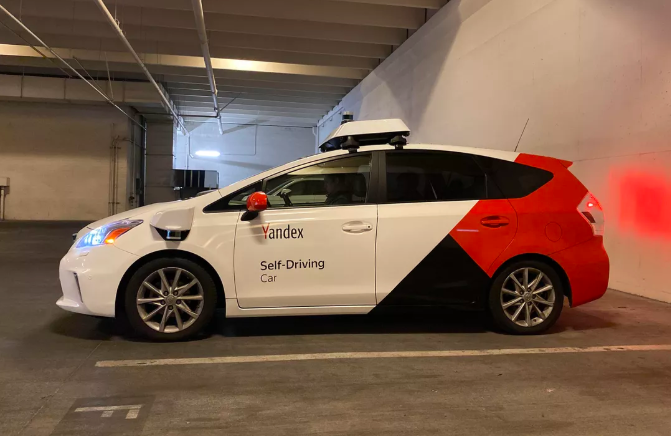利用 Yandex,搭建免費的個人域名郵箱服務
編者按 :本文原載於 www.newlearner.site ,文章略有調整和修改。
有一個自己的域名郵箱好處多多。你可以用它來重複註冊某些網站或服務,如果你在運營網站或播客,還可以用它來和讀者、聽衆們溝通。
自己搭建郵件服務器非常麻煩,你需要解決 TOS、繁瑣地搭建、SPF 與 DKIM 的設置等衆多問題,更不用提服務器需要自己維護所帶來的備份等工作。
隨後,我發現 Yandex 提供了免費的個性域名服務。和同類型的 QQ 郵箱相比,Yandex 註冊過程更簡單,不需要手機驗證和實名驗證,自由度更高。
Yandex 是什麼
Yandex(俄語:Яндекс)是一家俄羅斯互聯網企業,旗下的搜索引擎在俄國內擁有逾 60% 的市場佔有率,同時也提供郵箱、網盤等一系列互聯網產品和服務。
- Yandex Mail 的註冊入口: mail.yandex.com
- 個人域名郵箱申請入口: Connect Yandex
Yandex 域名郵箱和其它同類服務相比的優勢
- 註冊相比自行搭建步驟簡單很多
- 由大型企業及服務商維護,無需自行維護
- 免費,並可提供 1000 個自定義前綴郵箱,每個用戶 10G 容量
- 可以配置 SPF、DKIM,降低被認證爲垃圾郵件的幾率
- 搭建好後多開郵箱賬號無門檻
步驟一:申請和註冊
註冊 Yandex 郵箱
傳送門: https://passport.yandex.com/registration

可以選擇用電話號碼或者設置安全問題兩種方式註冊,筆者是使用 Google Voice 註冊的。
註冊域名郵箱
個人域名郵箱申請入口: Connect Yandex ,輸入你的頂級域名註冊。

接着就是驗證該域名所有權,一共有四種方式:
- Html files:放一個指定名稱的 html 文件到服務器根目錄
- Meta tag:在網站首頁加入指定的 meta 頭
- Whois:不推薦,因爲大部分的 whois 都被商家做了保護
- DNS record:在 DNS 解析中加入指定的 TXT 項
對於不懂得網站搭建的朋友,前兩種方法註定是行不通了,只能在 DNS 管理後臺做 dns 記錄。如果你有自己的網站,優先選擇方案二,加入一個 meta 頭即可。
下面來講解一下 DNS record 的設置方法,進入 DNS 的後臺面板,點擊添加 TXT 記錄:
Name(host)填寫 yandex-verification
Value 填寫驗證頁面給定的值,比如 5c10414be60d8631
做好驗證之後就是等待通過驗證的過程,此過程可能短至一天,長至數月,請耐心等待。筆者在今年上半年申請之後沒有立即通過,直到最近羣友提起才重新拾起查看。
當你點擊 這裏 ,出現如下圖顯示畫面時,說明你已經成功申請域名郵箱:

步驟二:配置 MX、SPF 與 DKIM 記錄
配置 MX 記錄
進入 DNS 管理後臺,找到 mail 設置或者可以填寫 MX 記錄的地方,Name(Host)填寫 @ 或者你的頂級域名,Value 填寫 mx.yandex.net. ,Priority 填寫 10 。

解析好之後靜待生效即可。
配置 SPF 和 DKIM
SPF 記錄有助於降低從域名郵箱發送的電子郵件被標記爲垃圾郵件的風險,因此一定要設置。進入 DNS 管理後臺,添加新的 TXT 記錄。Name(Host)填寫 @ 或者頂級域名,Value 填寫 v = spf1 redirect = _spf.yandex.net 。更具體的操作可以參考官網: 傳送門
使用 DKIM 簽名,電子郵件收件人可以驗證郵件是否真的來自所謂的發件人。進入 DNS 管理後臺,添加新的 TXT 記錄。Name(Host)填寫 mail._domainkey ,Value 填寫 Yandex.Connect 設置中複製的「公鑰」中的文本塊。

解析好之後靜待生效即可。
步驟三:自定義域名郵箱前綴
如果你完成了以上所有步驟並且通過了 Yandex 的官方驗證,那麼恭喜你,你已經有了屬於自己的域名郵箱。下面要做的工作就是通過簡單的設置自定義域名郵箱的前綴。
進入 這裏 (Все сотрудники),點擊「Add」添加一位用戶,並完成域名前綴和密碼的設置。

創建好之後回到 Yandex mail 官網 登錄,用戶名和密碼填寫剛剛創建的信息即可。 切記一定要登錄,因爲這裏有一個協議需要同意,同意後該自定義前綴的域名郵箱方可開通。
Enjoy it!
補充內容
配置中,如果你需要用到這些資訊,可以參考——
- POP3:pop.yandex.com SSL 端口:995
- SMTP:smtp.yandex.com SSL 端口:465
- IMAP:imap.yandex.com SSL 端口:993
- API: https://tech.yandex.com/domain/doc/about-docpage/
- DNS record 全指南:
> 下載少數派 客戶端 、關注 少數派公衆號 ,發現更多有趣的新玩意 :video_game:
> 特惠、好用的硬件產品,盡在 少數派sspai官方店鋪